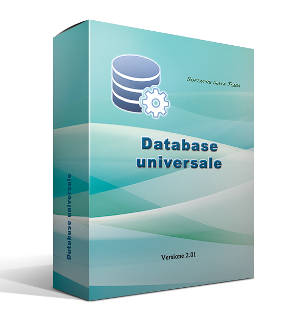Piattaforma: Windows
Link: Scaricare la versione DEMO (per 30 giorni gratis)
Prezzo: 49,99 €
Piattaforma: Mac OS
Link a iTunes Store
Tutorial 1: I primi passi per riempire il vostro database
(Puoi anche usare l'assistente software)
WINDOWS:

Il programma ti consente di tenere traccia di diversi oggetti. Per iniziare devi impostare i vostri oggetti. L'aggiunta di un oggetto al programma viene eseguita in due fasi:
Fase 1: Determinare la struttura dell'oggetto
Passaggio 1: Aggiunta del nome e tipo dell'oggetto
Passaggio 2: Aggiunta di attributi dell'oggetto
Passaggio 3: Aggiunta ulteriori attributi al vostro oggetto
Fase 2: Inserisci le informazioni dell'oggetto
Quando crei il vostro oggetto, devi prima definire la struttura dell'oggetto.
1) Nella scheda "Impostazioni" -> "Strutture", fai clic sul verde "più".
WINDOWS:

2) Nella finestra appena aperta, compila i campi. Specificare la "designazione dell'oggetto". Specificare un "nome di tabulazione" per questo oggetto.
WINDOWS:

È possibile contrassegnare un oggetto come "oggetto primario".
WINDOWS:

Un oggetto primario otterrà la propria scheda.
WINDOWS:

È possibile aggiungere diversi attributi a ciascun oggetto. Per fare questo:
1) Selezionare l'oggetto desiderato a cui si desidera aggiungere l'attributo e fare clic sul "più" verde.
WINDOWS:

2) Nella finestra che si apre, selezionare il tipo di attributo e compilare i campi.
WINDOWS:

L'attributo può essere:
valore, struttura, tabella, così come un collegamento alla struttura (puoi saperne di più sui possibili tipi di attributi qui)
Importante: i nomi degli attributi non possono essere rinominati! Se è necessario correggere il nome dell'attributo, sarà necessario eliminare questo attributo e crearlo nuovamente.
Nota: i nuovi attributi possono essere aggiunti in qualsiasi momento.
WINDOWS:

WINDOWS: